जल्दी समय
- 1 खेल
- 1.1 AVI पर Yosemite नहीं खेलेंगे
- 1.2 मैक पर Quicktime के लिए FLV
- 1.3 Quicktime कोई आवाज़ नहीं
- 1.4 Quicktime वीडियो iMoive के लिए
- 1.5 Quicktime वीडियो यूट्यूब
- 1.6 Quicktime फिल्म डीवीडी करने के लिए
- 1.7 QuickTime वीडियो एप्पल टी वी पर
- 1.8 स्ट्रीम Quicktime चलचित्र
- 1.9 Quicktime Player मैक युक्तियाँ
- 1.10 Quicktime काम नहीं कर
- 2 रूपांतरण
- 2.1 में परिवर्तित। करने के लिए MOV. MOV
- 2.2 Quicktime एमपी 3 करने के लिए
- 2.3 Quicktime वीडियो परिवर्तित
- 3 संपादन
- 4 रिकॉर्डिंग
- 5 प्लगइन
- 6 विकल्प
- 7 युक्तियाँ और चालें
- 7.1 Windows के लिए Quicktime
- 7.2 Quicktime प्रो युक्तियाँ
- 7.3 Quicktime ट्रेलरों
- 7.4 Quicktime अद्यतन इतिहास
- 7.5 Quicktime Codecs
- 7.6 Quicktime त्रुटि 2048
- 7.7 Quicktime Decoders
- 7.8 VLC OR Quicktime
- 7.9 Quicktime प्रारूप
- 7.10 Quicktime 64-बिट संस्करण
- 7.11 Quicktime MPEG-2 प्लेबैक
- 7.12 Quicktime चलाएँ-सूची
- 7.13 Perian Quicktime
4 QuickTime 'नहीं, आवाज' मामलों
विशेष रूप से वीडियो QuickTime पढ़ नहीं कर सकते एक स्वरूप में एन्कोडेड है यदि QuickTime प्लेबैक के दौरान, किसी भी ध्वनि दे नहीं हो सकती। यदि अपने QuickTime स्थापना सभी वीडियो फ़ाइलें डीकोड है की जाँच करने के लिए कोई ऑडियो के साथ वीडियो खेलने के लिए सबसे स्पष्ट उत्तर है।
आप कर सकते हैं या तो यह फिक्स अनुपलब्ध कोडेक स्थापित करके या आवश्यकता QuickTime प्रारूप में वीडियो परिवर्तित।
अन्य कारणों से जो ध्वनि अपने QuickTime वीडियो से बाहर नहीं आ रहा में परिणाम हो सकता है निम्न हो सकता है:
- फ़ाइल दूषित हो सकता है
- 'प्रणाली' ध्वनि काम नहीं कर
- दोषपूर्ण वक्ताओं
QuickTime - कोई आवाज नहीं अद्यतन के बाद
क्योंकि पुराने स्थापना फ़ाइलें अभी भी करने के लिए अनुप्रयोग द्वारा संदर्भित किए जा रहे हैं अगर यह अभी भी किसी भी ध्वनि नहीं चलाता है QuickTime अद्यतन करने के बाद, यह हो सकता है। यह प्रतिपादन, अतः ध्वनि का अभाव गरीब फ़ाइल करने के लिए नेतृत्व करेंगे।
इस को हल करने के लिए, नीचे दिए गए के रूप में चरणों का पालन करें।
चरण 1: QuickTime प्रोग्राम मेनू से लॉन्च।
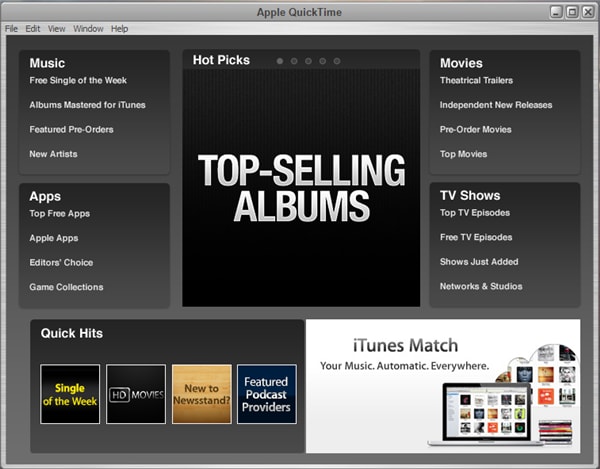
चरण 2: ऊपरी बाएँ कोने से, संपादित करें मेनू का चयन करें।

चरण 3: फिर वरीयताओं को सिर और QuickTime वरीयताएँ पर क्लिक करें।
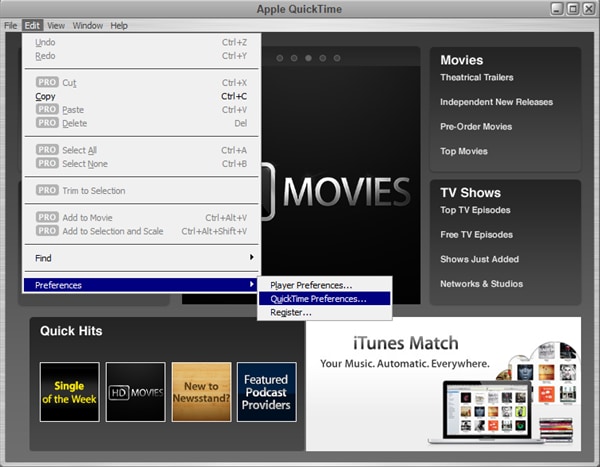
चरण 4: ऑडियो टैब पर क्लिक करें।
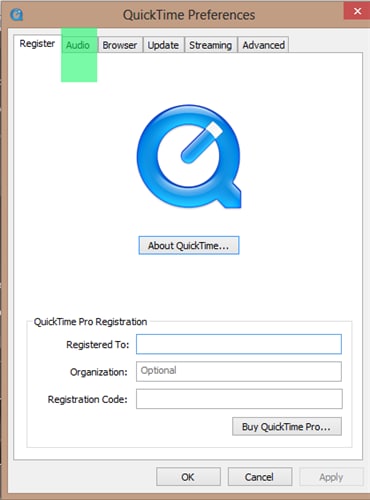
चरण 5: तब 'सुरक्षित मोड (केवल waveOut)' कहते हैं कि ' बॉक्स में जाँचें।
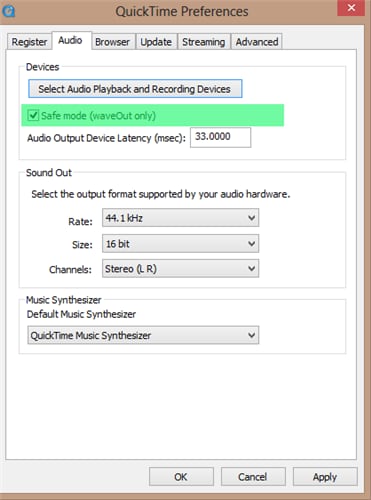
चरण 6: लागू करें पर क्लिक करें और तब QuickTime को बंद करें और इसे फिर से शुरू। आपके वीडियो फ़ाइल पुन: इस समय खेलते हैं और तुम सुनने के रूप में अच्छी तरह से ध्वनि करने के लिए सक्षम होना चाहिए।
कोई ध्वनि जब कोई AVI फ़ाइल QuickTime एक्स पर बजाना
अधिकांश ध्वनि से संबंधित मुद्दों के बारे में लापता codecs कि QuickTime के साथ नहीं आते द्वारा लाया हैं। करने के लिए एक AVI फ़ाइल खेलने के एक मीडिया प्लेयर सभी आवश्यक codecs होना आवश्यक है। चलो एक ऐसी स्थिति पर एक नज़र रखना।
मामले: मैं एक AVI फ़ाइल खेलने की कोशिश कर रहा हूँ, अच्छी तरह से वीडियो खेलता है, लेकिन आवाज बाहर नहीं आती। मैं सभी हार्डवेयर की जाँच की है और वे ठीक लग रहे हैं। स्क्रीन पर एक संदेश की जरूरत है कि मैं एक अतिरिक्त घटक उपलब्ध है DIVX वेबसाइट पर, मैं क्या करूँ?
MOV या MP4 जैसे एक और अधिक संगत प्रारूप करने के लिए AVI फ़ाइलों को परिवर्तित करने के लिए एक बेहतर समाधान हो जाएगा एक AVI करने के लिए QuickTime कनवर्टर का उपयोग कर।
हल: MOV Mac और Windows प्रयोक्ताओं के लिए AVI करने के लिए कनवर्ट करने

Wondershare Video Converter Ultimate की पेशकश के लिए इतना है कि एक आधुनिक वीडियो कनवर्टर है। यह भी वीडियो trimming के वीडियो, आदि ओरिएंटेशन बदलना पसंद की मामूली संपादन प्रदान करता है। तुम भी प्रभाव और वॉटरमार्क सॉफ्टवेयर के साथ अपने वीडियो जोड़ सकते हैं।
- (हम Wondershare वीडियो कनवर्टरका उपयोग कर रहे हैं) अनुप्रयोग लॉन्च इसे यहाँ डाउनलोड करें
- द्वारा परिवर्तित किया जा करने के लिए फ़ाइलें जोड़ें
फ़ाइल मेनू पर क्लिक करके > चयन करें मीडिया फ़ाइलों का चयन और का पता लगाएँ जहाँ मीडिया फ़ाइलें हैं। आप एक बैच रूपांतरण करते हैं या उन्हें एक के बाद एक लोड करने के लिए तय कर सकते हैं। एक बैच रूपांतरण करने के लिए, आप मुख्य अंतरफलक के तल पर मर्ज विकल्प सक्षम हो जाएगा।
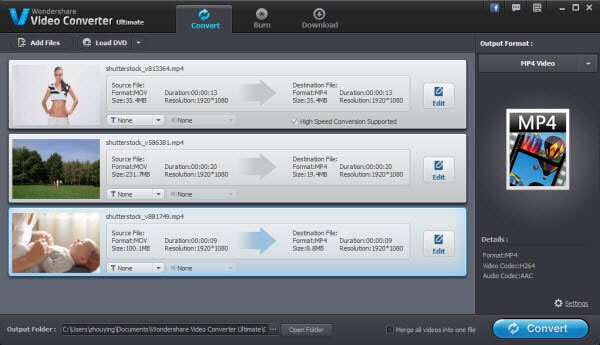
ऊपरी बाएँ कोने ड्रॉप डाउन मेनू से आउटपुट स्वरूप का चयन करने के लिए अगले कदम है, इस मामले में हम MOV का चयन करें।
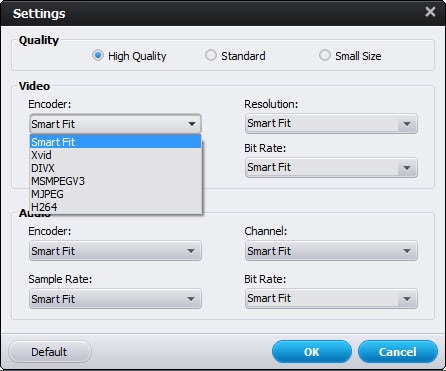
- जैसा कि आप अपने मीडिया कन्वर्ट अतिरिक्त विकल्प उपलब्ध हैं।
- आप विभाजित, काट-छाँट कर सकते हैं, या भी मीडिया के लिए विशेष दृश्य-प्रभाव जोड़ना।
- बदलें बटन पर क्लिक करें जब आप संपादन के साथ संतुष्ट हैं,
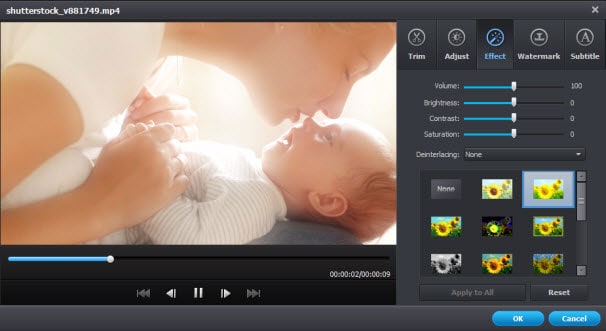
प्रोग्राम समाप्त करें और अपने वीडियो खेलने के लिए के लिए प्रतीक्षा करें।
QuickTime Windows 7 पर खेल कोई ध्वनि
खिड़कियों पर साउंड मुद्दे को सॉर्ट करने के लिए, आप यकीन है कि तुम जगह में सेटिंग्स अनुशंसित QuickTime खिलाड़ी बनाने के लिए की जरूरत है।
मामला: मेरे डाउनलोड की फ़ाइलें खेल रहे हैं, लेकिन मेरे windows पर कोई ध्वनि के साथ पीसी 7 स्थापित किया, मैं नहीं जानता कि क्या कारण है, किसी भी मदद है?
हल: अनुशंसित सेटिंग्स windows सिस्टम (Xp, Vista और 7 विन) के लिये
यदि आप पहले से ही QuickTime स्थापित किया है, तो खिलाड़ी के प्रक्षेपण और तब इन चरणों का पालन करें।
- संपादित करने के लिए जाओ
- वरीयता > वरीयताएँ QuickTime वरीयताएँ विंडो को प्राप्त करने के लिए QuickTime
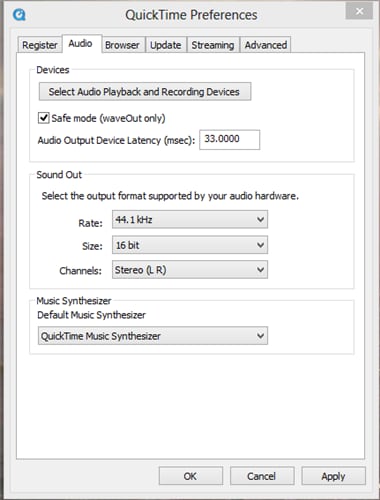
- ऑडियो टैब पर: दर 32 kHz, 16 बिट करने के लिए आकार, और चैनल स्टीरियो करने के लिए सेट करें
- ब्राउज़र टैब का चयन करें और 'फिल्मों खेलते हैं स्वचालित रूप से' चेक बॉक्स को चिह्नित
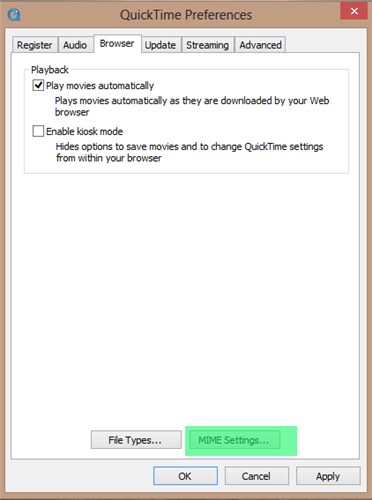
- MIME सेटिंग्स बटन पर क्लिक करें और के रूप में निम्न कार्य करें:
XP: उपयोग चूक क्लिक करें
Vista या 7 विन:. mov, mqt, .qt, .qti और .qtif की जाँच करें - क्लिक करें, OK
- स्ट्रीमिंग टैब पर, चुनें 512 केबीपीएस DSL / केबल से ड्रॉप डाउन मेनू 'स्पीड स्ट्रीमिंग' के तहत
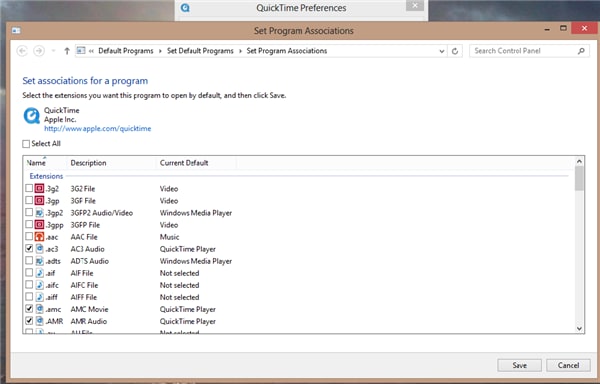
- फ़ाइल के प्रकार पर, (इस मेनू Windows 7 पर उपलब्ध नहीं है) का प्रयोग करें डिफ़ॉल्ट बटन पर क्लिक करें
- उन्नत टैब का चयन करें
- परिवहन, तो प्रोटोकॉल, के लिए के लिए कस्टम चुनें HTP, और पोर्ट 80 होना चाहिए स्ट्रीमिंग अनुभाग में, चुनें
- तब ठीक क्लिक करें
- उन्नत ' टैब के अंतर्गत, खंड एन्कोडिंग में मीडिया कि 'लीगेसी कोडेक्स का उपयोग कर कूटबन्धन सक्षम करें' बॉक्स की जाँच की है सुनिश्चित करें
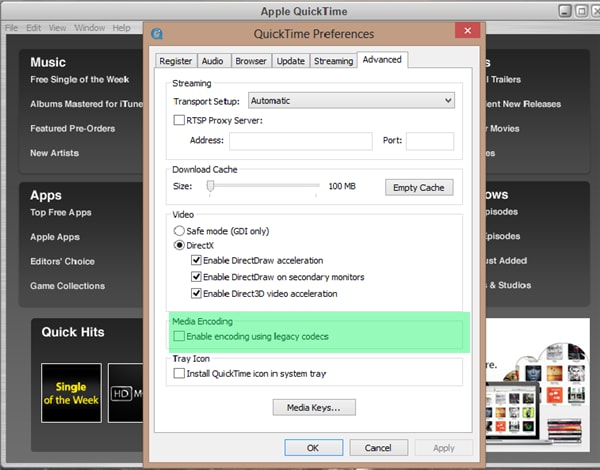
- ठीक क्लिक करें और तब लागू करें
Firefox QuickTime प्लगइन में कोई आवाज़ नहीं
QuickTime खिलाड़ी एक प्लगइन है कि तुम देखो और अपने वेब ब्राउज़र पर संगीत सुनने के लिए सक्षम बनाता है। अच्छी तरह से काम करते हैं और आवश्यक के रूप में सभी मीडिया फ़ाइलें रेंडर करने के लिए QuickTime सक्षम करने के लिए किया जा करने के लिए कुछ tweaking की जरूरत।
फ़ायरफ़ॉक्स plugins में से कुछ अक्षम कर रहे हैं अगर ध्वनि नहीं खेलेंगे।
कैसे एक ब्राउज़र प्लगइन को अक्षम या सक्षम करने के लिए
- ब्राउज़र मेनू बटन पर की जाँच करें
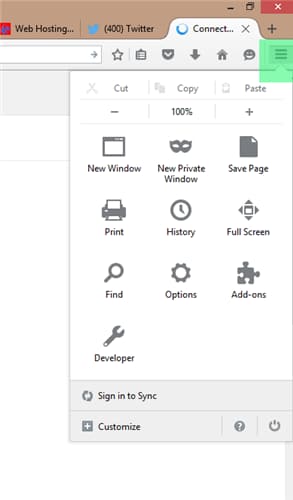
- ऐड-ऑन प्रबंधक टैब खोलने के लिए add-ons टैब का चयन करें
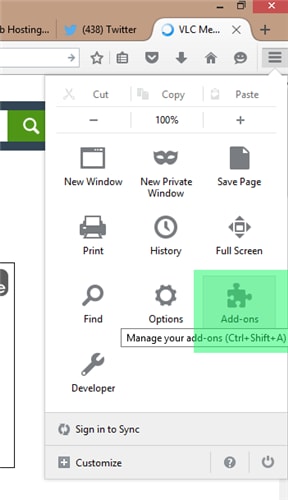
- ऐड-ऑन प्रबंधक टैब से, प्लगइन्स पर क्लिक करें
- QuickTime plugins की सूची के बीच का चयन करें
- 'कभी नहीं एक प्लगइन को अक्षम करने के लिए ड्रॉप डाउन मेनू से सक्रिय करें' का चयन करें
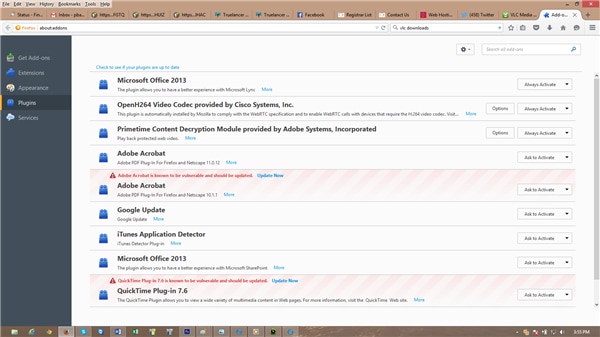
- पर क्लिक करें प्लगइन को पुन: सक्षम करने के लिए हमेशा सक्रिय
कैसे मीडिया ब्राउज़र हैंडल बदल
आप सुनिश्चित करने की आवश्यकता है कि ब्राउज़र फ़ाइल हैंडल जब अच्छी तरह से तुम इसे लोड। हर बार मीडिया ब्राउज़र खोलता है आप डाउनलोड कार्रवाई को बदल सकते हैं।
केवल QuickTime खिलाड़ी करने के लिए लिंक की गई फ़ाइलें इस के साथ प्रभावित कर रहे हैं।


